Pernahkah Anda menjalankan perintah di Bash dan mendapat kesalahan karena kata yang salah eja? Atau mungkin Anda lupa tiga perintah terakhir yang Anda jalankan? Alih-alih menulis ulang atau mengingat perintah sebelumnya, Bash fc perintah dapat membantu melakukan pengeditan cepat dan menjalankan kembali perintah sebelumnya.
Dalam artikel ini, Anda akan mempelajari cara memanfaatkan fc untuk mengedit dan menjalankan kembali perintah dari riwayat perintah Anda. Setelah membaca panduan ini, Anda akan menggunakan fc seperti prajurit baris perintah yang Anda inginkan!
Prasyarat
Artikel ini akan menjadi tutorial. Jika Anda berencana untuk mengikuti langkah demi langkah, Anda memerlukan komputer Linux atau komputer Windows 10 dengan Windows Subsystem for Linux (WSL) diaktifkan. Tutorial ini akan menggunakan Ubuntu 20.04 LTS.
Tentang Bash fc Perintah
fc bukan aplikasi Linux tetapi utilitas shell bawaan di Bash. Bash tersedia di sebagian besar distribusi Linux utama. Dengan beberapa penekanan tombol, Bash fc perintah memungkinkan Anda untuk membuat daftar, mengedit, atau menjalankan perintah sebelumnya.
fcperintah juga tersedia di Z Shell (ZSH). Tapi contoh di artikel ini akan menggunakanfcdi Bash.
Apakah Anda menjalankan perintah panjang yang ternyata salah? fc akan menyelamatkan Anda dari mengetik ulang seluruh perintah. Sebaliknya, fc memungkinkan Anda mengedit perintah menggunakan editor teks pilihan Anda. Setelah menyimpan hasil edit Anda, perintah yang telah diedit akan dijalankan secara otomatis!
Siap menerima fc untuk putaran? Mari selami!
Mencantumkan Perintah Sebelumnya
Pernahkah Anda menjauh dari komputer, kembali, dan lupa perintah mana yang terakhir Anda jalankan? Atau mungkin Anda tidak dapat mengingat jika Anda telah menjalankan banyak perintah dalam urutan yang benar. Apa pekerjaanmu? Tenang, fc akan membantu Anda mengingat. Begini caranya.
1. Buka terminal Bash di komputer Anda.
2. Untuk fc agar ada gunanya, itu harus memiliki semacam riwayat perintah untuk dikerjakan. Karena Anda baru saja membuka jendela terminal baru, mungkin belum ada riwayat perintah. Untuk membangun riwayat perintah untuk pengujian, salin setiap perintah di bawah ini dan jalankan di terminal Anda. Perintah ini tidak mengganggu, dan Anda tidak membahayakan komputer Anda.
# Clear the screen
clear
# print a string to the terminal session
echo 'working on the command line with fc'
# show some system information
uname -a
# use PS command to get process information
ps aux
3. Selanjutnya, daftarkan semua perintah di history dengan menjalankan perintah di bawah ini. -l opsi menginstruksikan fc untuk hanya mencantumkan semua perintah sebelumnya dan tidak menjalankannya.
fc -l
Seperti yang Anda lihat di bawah, fc perintah menampilkan keempat perintah yang Anda keluarkan sebelumnya. Angka-angka di sebelah kiri menunjukkan urutan kapan Anda menjalankan setiap perintah.
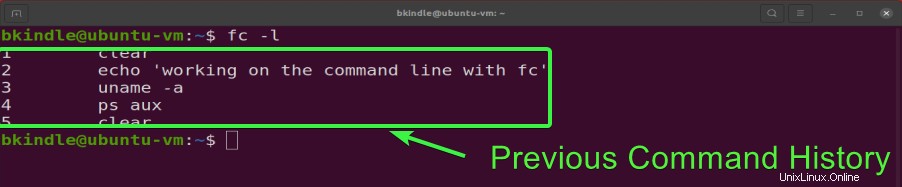
Mengedit dan Mengeksekusi Ulang Perintah Terakhir
Bayangkan situasi di mana Anda menginstal aplikasi, dan Anda membuat kesalahan ejaan. Akibatnya, perintah gagal. Alih-alih mengetik ulang seluruh perintah, mengapa tidak mengedit perintah dan mengeksekusi ulang secara otomatis? Untuk melakukannya, ikuti langkah-langkah berikut.
1. Simulasikan menginstal aplikasi yang tidak ada dengan menjalankan perintah di bawah ini di terminal Anda. Perhatikan bahwa Anda akan dengan sengaja salah mengeja nama aplikasi caffiene .
sudo apt install caffiene -yAkibatnya, upaya instalasi gagal. Anda akan mendapatkan pesan yang mirip dengan yang di bawah ini.
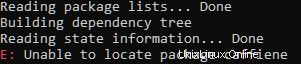
2. Untuk memperbaiki perintah terakhir yang Anda jalankan, jalankan perintah di bawah ini di terminal. Melakukannya akan membuka buffer riwayat perintah di editor teks default. Dalam contoh ini, editor teks default adalah nano.
fcTangkapan layar di bawah ini menunjukkan perintah terakhir di dalam editor nano.
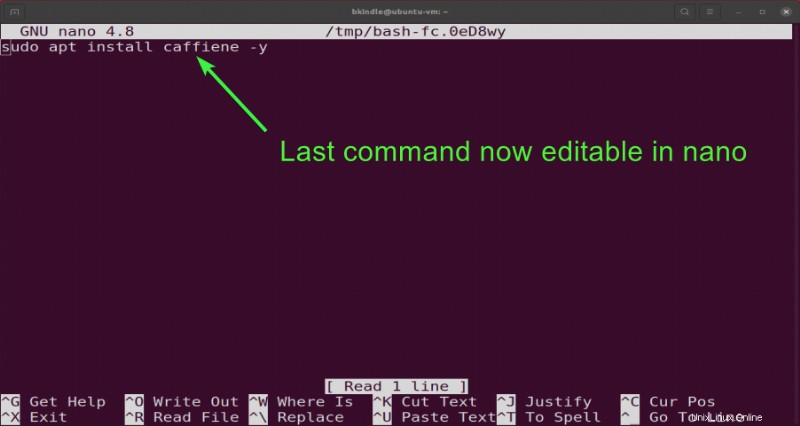
Jika nano bukan editor teks pilihan Anda, Anda dapat menginstruksikan
fcuntuk menggunakan editor yang berbeda, seperti vi. Untuk melakukannya, sertakan-epilihan diikuti dengan nama editor teks. Misalnya,fc -e viakan membuka riwayat perintah di editor teks vi.
3. Setelah Anda berada di editor teks nano, perbaiki ejaan nama aplikasi dari caffiene ke caffeine .
4. Setelah mengoreksi nama aplikasi, tekan CTRL+X untuk keluar dari nano.
5. Pada prompt berikutnya yang meminta Anda untuk Simpan buffer yang dimodifikasi? , tekan Y —> Enter untuk menyimpan perubahan.
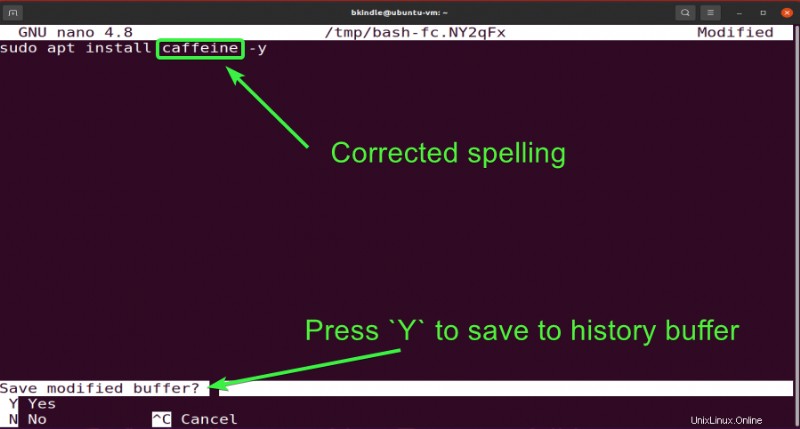
Segera setelah keluar dari editor teks, fc secara otomatis mengeksekusi perintah yang Anda edit.
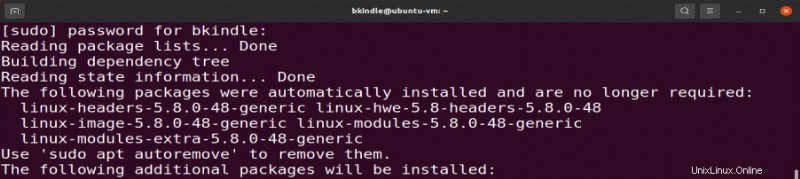
Mengedit dan Mengeksekusi Ulang Perintah Sebelumnya
Dengan fc , Anda tidak hanya dapat mengedit perintah terakhir yang Anda jalankan, tetapi Anda juga dapat mengedit perintah sebelumnya yang Anda jalankan. Misalnya, untuk mengedit perintah echo 'working on the command line with fc' , ikuti langkah-langkah berikut.
1. Buat daftar perintah sebelumnya di terminal dengan menjalankan perintah di bawah ini.
fc -l2. Temukan perintah yang ingin Anda edit dari daftar riwayat perintah dan catat nomor di sebelah kirinya. Dalam contoh ini, nomor perintahnya adalah 2.
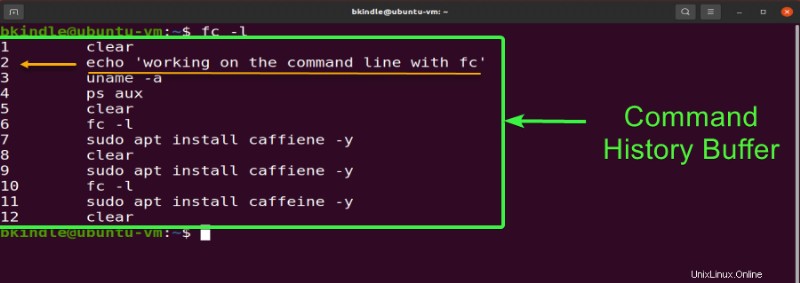
3. Untuk mengedit perintah dengan entri nomor 2, jalankan perintah di bawah ini di terminal. Perintah akan terbuka di editor teks untuk diedit.
fc 24. Setelah di editor teks, sekarang edit perintah sesuai kebutuhan.
5. Setelah mengedit perintah, tekan CTRL+X untuk keluar dari nano.
6. Pada prompt berikutnya yang meminta Anda untuk Simpan buffer yang dimodifikasi? , tekan Y —> Enter untuk menyimpan perubahan.
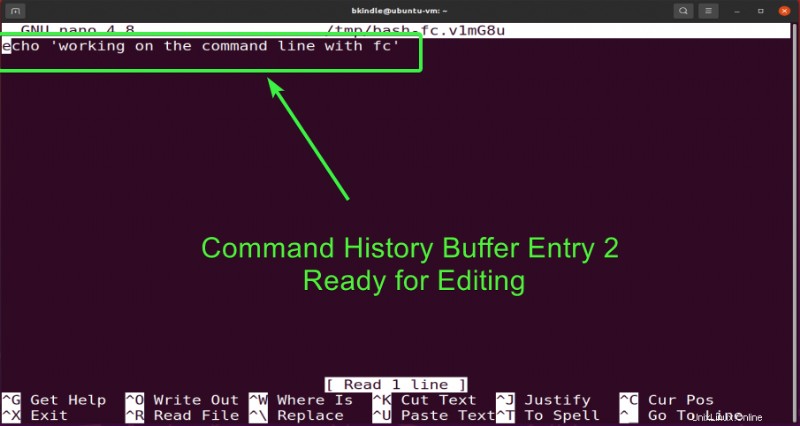
Setelah menyimpan perintah dan keluar dari editor teks, perintah yang Anda edit secara otomatis dijalankan di shell.
Mengedit dan Mengeksekusi Ulang Beberapa Perintah
Jika menurut Anda fc hanya dapat mengedit dan menjalankan satu perintah sebelumnya pada satu waktu, maka Anda siap untuk mengobatinya. Mengapa? fc memungkinkan Anda untuk mengedit beberapa perintah sebelumnya juga! Bagaimana cara mengedit beberapa perintah sebelumnya berguna? Pertama, Anda dapat mengubah urutan eksekusi perintah.
Misalkan Anda ingin mengedit nomor perintah sebelumnya 2 hingga 7. Untuk melakukannya, lakukan sebagai berikut.
1. Jalankan perintah di bawah ini di terminal Bash Anda dan tekan Enter . Perintah di bawah ini berbunyi sebagai fc , yang artinya fc akan membuka perintah 2 sampai 7 untuk mengedit.
fc 2 72. Selanjutnya, edit perintah sesuai kebutuhan. Untuk contoh ini:
- Hapus
sudo apt install caffiene -yperintah. - Tukar urutan
uname -adanps aux. - Hapus
clear.
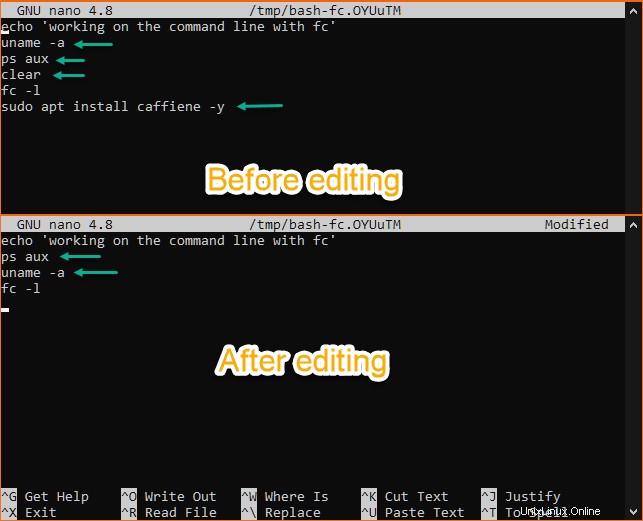
3. Setelah mengedit perintah, tekan CTRL+X untuk keluar dari nano.
4. Pada prompt berikutnya yang meminta Anda untuk Menyimpan buffer yang dimodifikasi? , tekan Y —> Enter untuk menyimpan perubahan.
Perintah yang Anda edit akan dijalankan secara otomatis setelah keluar dari editor teks.
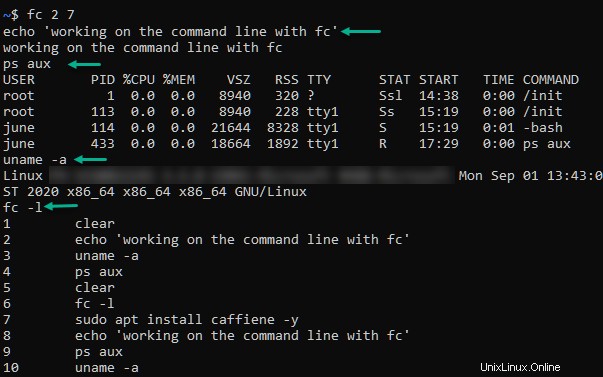
Melaksanakan Ulang Perintah Sebelumnya Tanpa Mengedit
Misalkan Anda hanya perlu menjalankan perintah sebelumnya tanpa mengedit terlebih dahulu. fc memiliki pilihan untuk itu. Ikuti langkah-langkah di bawah ini untuk menjalankan perintah sebelumnya dari entri yang ditentukan dalam riwayat.
- Buat daftar perintah sebelumnya di terminal dengan menjalankan perintah di bawah ini.
fc -l2. Dari daftar riwayat perintah, temukan perintah yang ingin Anda jalankan lagi dan catat nomor di sebelah kirinya. Dalam contoh ini, nomor perintahnya adalah 2.
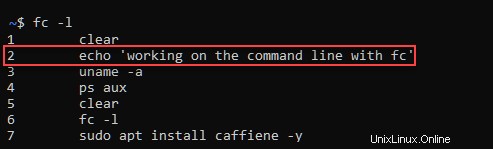
3. Untuk menjalankan perintah spesifik sebelumnya, jalankan perintah di bawah ini di shell. -s opsi menginstruksikan fc untuk melewati pengeditan dan melanjutkan untuk menjalankan perintah nomor 2.
fc -s 2Tangkapan layar di bawah ini menunjukkan perintah nomor 2 yang dieksekusi fc dari riwayat perintah.

Kesimpulan
Artikel ini bertujuan untuk menarik minat Anda pada perintah yang berguna tetapi sering terlewatkan dan dilupakan yang disebut fc . Anda telah mempelajari cara menggunakan fc untuk menghindari mengetik ulang perintah yang dieksekusi sebelumnya, yang dapat membuang-buang waktu.
Dengan pengetahuan yang Anda miliki sekarang tentang fc , apakah itu sesuatu yang Anda pikir akan Anda gunakan? Atau apakah Anda masih lebih suka mengetik ulang perintah di shell? Buatlah pilihan yang bijak!